Ursachen für beschädigte Videos
Es gibt Zeiten, in denen MP4-, AVI-, MOV- oder M4V-Videos nicht abspielbar sind, was höchstwahrscheinlich auf die Beschädigung von Videodateien beim Herunterladen zurückzuführen ist. Andere Ursachen für Videokorruption sind:
- Virenangriff, der Dateien auf Ihrem System und andere Dateien, einschließlich Videos, beschädigen kann
- Unprofessionelle Videokonverter können manchmal Videos beschädigen oder beschädigen, ebenso wie eine erfolglose Videokonvertierung
- Der Absturz des Betriebssystems trägt zur Beschädigung von Videodateien bei
- Auch das wiederholte Löschen von Videodateien kann zu Schäden führen
- Unerwartete Unterbrechung der Stromversorgung beim Abspielen eines Videos
Unter diesen Umständen werden die Videodateiformate beschädigt. Dann können Sie sie nicht abspielen, es sei denn, Sie verwenden eine Videoreparatursoftware, um die beschädigten Videodateien zu reparieren. Gibt es ein zuverlässiges und professionelle kostenlose Video Reparatur Software, das beschädigte Videodateien in MP4 oder anderen Formaten reparieren kann?
Hier ist die 14 kostenlose Video Reparatur Software für Windows, mit der Sie beschädigte Videodateien unter Microsoft Windows 7, 8, 8.1, 10 und Mac reparieren können. Am Ende empfehlen wir Ihnen auch, ein kostenloses Online-Tool zur Videoreparatur auszuprobieren, das Ihnen gefallen könnte. Lass uns anfangen.
| 📊Formate | MP4, MOV, MKV, MTS, FLV, M4V, AVI, WMV, 3GP |
| 😞Symptome | Beschädigt, unspielbar, schwarzer Bildschirm, eingefroren, flackernd, abgehackt |
| 👿Szenarien | Aufnehmen, Abspielen, Bearbeiten, Übertragen und Konvertieren |
| 🎦Quellgerät | Kamera, SD-Karte, Smartphone, CCTV, DSLRs |
Die Top 14 der besten Video Reparatur Software 2023 für die MP4-Reparatur
Top 14 Videoreparatursoftware Vollversion kostenloser Download. Verwenden Sie sie, um Ihre beschädigte Videodatei zu reparieren:
- EaseUS RepairVideo
- EaseUS Fixo
- Stellar Video Repair Tool
- Yodot AVI Repair
- Remo Repair MOV
- Kernel Video Repair
- Digital Video Repair
- Repair Video Master
- VLC Media Player
- DivXRepair
- DivFix++
- OneSafe Video Repair
- Meteorite MKV Video Repair Utility
- Graugmbh Video Repair Tool
Lesen Sie auch: Top 10 der besten kostenlosen MP4-Editoren von 2022 in Windows 10
1. Kostenloses Online-Videoreparatur-Tool - EaseUS RepairVideo
EaseUS RepairVideo ist ein 100 % kostenloses und sicheres Online-Videoreparaturtool, das beschädigte oder defekte Videodateien gängiger Formate wie MP4, MOV, GIF usw. reparieren kann. Sie können beschädigte Videos ganz einfach in drei Schritten reparieren: Hochladen > Reparieren > Herunterladen.
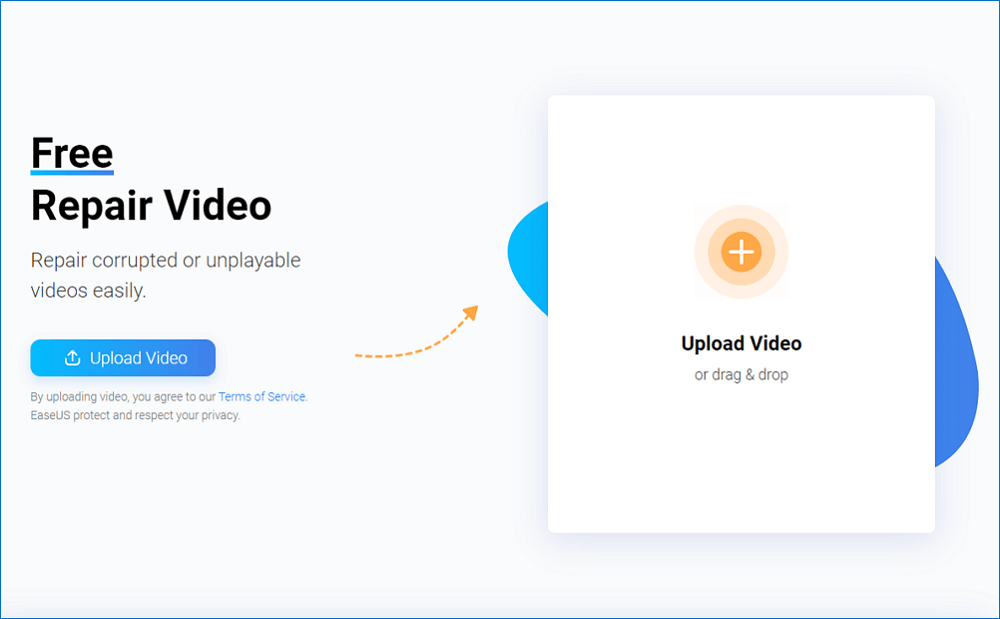
- Reparieren Sie Videodateien wie WMV, ASF, MOV, MP4, M4V, 3G2, 3GP und mehr.
- Reparieren Sie Videos, die auf Festplatten, Speicherkarten und anderen Speichermedien gespeichert sind.
- Reparieren Sie verschiedene Beschädigungen der Datei unter macOS X und Windows OS.
- Beheben Sie Probleme mit beschädigten Videos, indem Sie Header-, Frame-, Bewegungs-, Dauer- und Tonschäden neu erstellen.
Vorteile: Dieses Online-Videoreparaturtool kann fast alle Arten von beschädigten, kaputten und nicht abspielbaren Videos von Windows oder Mac reparieren.
Nachteile: Ihre Internetgeschwindigkeit und die Videogröße haben einen großen Einfluss auf die Upload-Geschwindigkeit
2. EaseUS Fixo
EaseUS Fixo Video Repair ist ein hervorragendes Reparatur Tool für Windows und macOS und ein hervorragendes Tool zur Reparatur beschädigter Dateien.
Wenn Sie feststellen, dass die Kamera-Videos wiederhergestellt sind, aber aus unbekannten Gründen nicht abgespielt werden können, machen Sie sich keine Sorgen. Sie können EaseUS Fixo verwenden, um alle beschädigten, beschädigten und defekten Dateien zu reparieren, wie z.B. MP4, MOV, GIF und andere Videos. Es unterstützt alle weit verbreiteten Kameramarken, einschließlich Canon, GoPro und DJI.
Und hier ist ein Video darüber, wie Sie beschädigte MP4-Videos mit der MP4 Reparieren Freeware - EaseUS Fixo Video Repair reparieren:
01:07 - Beschädigte Videos hinzufügen
01:14 - Klicken Sie auf Reparieren oder Alle reparieren
01:24 - Ansehen und Speichern der reparierten Videos
01:30 - Erweiterter Reparaturmodus in Fixo

Warum wird diese Software in erster Linie empfohlen? Weil sie neben einer umfassenden Videokorrekturfunktion auch andere Dateireparaturlösungen unterstützt. Zum Beispiel:
- Reparieren beschädigter JPEG/JPG-Dateien
- Reparieren von beschädigten Excel- oder Word-Dokumenten aus verschiedenen Gründen
- Reparieren mehrerer beschädigter Dateien zur gleichen Zeit
- Kostenlose Vorschau der reparierten Dateien
- Reparieren Sie beschädigte Dateien von PC, Laptop, externer Festplatte, SD-Karte, USB-Stick usw.
Laden Sie die Vollversion des EaseUS Videoreparatur-Tools herunter und folgen Sie der Schritt-für-Schritt-Anleitung unten, um Ihre verlorenen, beschädigten Videos mühelos zu reparieren:
Schritt 1. Beschädigte Videos auswählen
Starten Sie EaseUS Fixo. Im linken Bereich wählen Sie "Video reparieren" aus. Dann klicken Sie auf "Videos hinzufügen".

Schritt 2. Beschädigte Videos reparieren
Nachdem Sie die gewünschten Videos importiert haben, klicken Sie auf "Alles reparieren", um die Reparatur zu starten. Hier können Sie noch gewünschte Videos weiter hinzufügen oder unnötige Videos von der Liste entfernen.

Schritt 3. Reparierte Videos speichern
Sie können die Ergebnisse der Reparatur in der Liste finden. Die Vorschau der reparierten Videos sind auch verfügbar. Sie können zuerst die Videos anschauen. Dann klicken Sie auf "Alles speichern", um die gewünschten Videos zu speichern.

Vorteile: EaseUS Fixo ist ein bekanntes Programm, das Dokument-, Bild- und Videoreparaturfunktionen integriert. Es ist äußerst kosteneffektiv.
Nachteile: Derzeit gibt es keine kostenlose Version.
Wenn dieses Videoreparaturtool Ihr Problem löst, teilen Sie es in Ihren sozialen Medien und lassen Sie andere davon wissen.
3. Stellar Video Repair Tool
Das Stellar Phoenix Video Repair Tool ist ein benutzerfreundliches Programm zum Reparieren beschädigter und beschädigter Videodateien, die im QuickTime Player sowohl unter Windows als auch unter MacOS nicht abspielbar sind. Es kann mehrere stark beschädigte Videos gleichzeitig während der Aufnahme, Dateiübertragung, Videobearbeitung, Konvertierung oder Verarbeitung reparieren.

- Unterstützt alle gängigen Videoformate wie MP4, MOV, AVI, MKV, AVCHD, MJPEG, WEBM, ASF, WMV, FLV, DIVX, MPEG, MTS, M4V, 3G2, 3GP und F4V-Videodateiformate
- Reparieren Sie viele Videos gleichzeitig effizient
- Sehen Sie sich das reparierte Video in der Vorschau an, bevor Sie die ausgewählten Dateien an einem benutzerdefinierten Speicherort speichern
- Neben einem normalen Modus bietet es auch einen erweiterten Modus, um ein stark beschädigtes Video zu reparieren
- Beheben Sie problematische Videodateien für verschiedene Probleme wie Header-Beschädigung, Bewegungsbeschädigung, Tonbeschädigung, Änderung des Dateiformats und Dauerbeschädigung
Vorteile: Stellar Repair for Video ist mit seinen leistungsstarken Funktionen eines der am meisten empfohlenen Tools, um alle Arten von Videoschäden zu beheben.
Nachteile: Es bietet eine kostenlose Demoversion. In der kostenlosen Version ist die Vorschau nur für Videos mit einer Größe von 10 MB oder weniger verfügbar.
4. Yodot AVI Repair
Yodot AVI Repair ist ein zuverlässiges Tool, mit dem Sie beschädigte Videodateien mühelos auf vielen Geräten reparieren können, einschließlich iPads, iPhones, Windows und Mac. Es bietet eine einfache und benutzerfreundliche Oberfläche, um beschädigte Videodateien in wenigen Schritten zu reparieren.

- Korrigieren Sie beschädigte AVI-, XVID- und DIVX-Videodateien unter Windows und macOS
- Reparieren Sie beschädigte AVI-Dateien auf Festplatten, Speicherkarten, USB-Laufwerken, iPods usw.
- Bieten Sie eine kostenlose Testversion an, mit der Sie die Ergebnisse bewerten und eine Vorschau der reparierten Videos vor der Wiederherstellung anzeigen können
Vorteile: Yodot AVI Repair ist mit vielen Systemplattformen wie Windows und macOS kompatibel.
Nachteile: Als Für gängige Videodateiformate werden nur AVI-Dateien unterstützt.
5. Remo Repair MOV
Remo Repair MOV ist gut entwickelt, um Ihre beschädigten Videos problemlos zu reparieren. Es gibt zwei Versionen – eine zum Reparieren beschädigter AVI-Dateien und die andere zum Reparieren von MOV-Videos mit wenigen Klicks. Remo Repair MOV kann zahlreiche Arten von Schäden an einer MOV- oder MP4-Datei auf Ihrem Mac oder Windows in verschiedenen Situationen beheben.

- Reparieren Sie beschädigte, beschädigte oder defekte MOV-Dateien und machen Sie die Videos abspielbar
- Einfache Benutzeroberfläche, mit der Benutzer die Videoreparatur einfach abschließen können
- Korrigieren Sie MOV-Dateien, die mit Digitalkameras, Drohnen, Smartphones usw. aufgenommen wurden.
- Kommt mit einer Demoversion, die beschädigte Dateien repariert und eine Vorschau bietet
Vorteile: Es unterstützt Windows und macOS.
Nachteile: Remo Repair MOV und Remo Repair AVI sind zwei separate Versionen. Wenn Sie diese beiden Dateien reparieren müssen, müssen Sie die beiden Produkte separat kaufen.
6. Kernel Video Repair
Kernel Video Repair ist eines der am häufigsten verwendeten Videoreparatur-Tools zum Reparieren von Videodateien mit vielen zusätzlichen Funktionen. Diese Software kann alle Arten von Videodateien reparieren, unabhängig davon, ob sie abgestürzt, kaputt, beschädigt oder unzugänglich sind. Egal wie stark die Datei beschädigt ist oder wie groß die Dateigröße ist, die Software kann sie effizient reparieren.
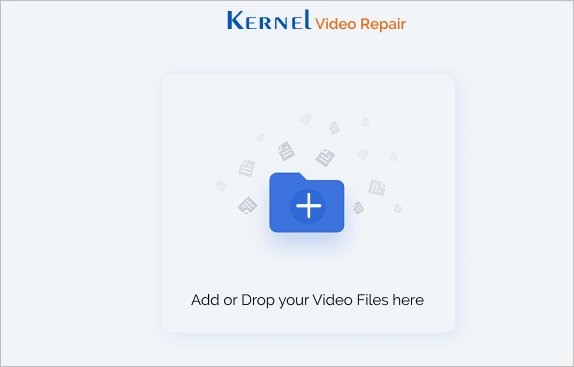
- Reparieren Sie beschädigte Videos in verschiedenen Typen, einschließlich MP4-Datei, MOV, MPEG, MJPEG, MTS, M4V, MKV, AVI, AVCHD, WEBM, ASF, WMV, FLV, DIVX, 3G2, TS, 3GP und F4V
- Beheben Sie Beschädigungen in mehreren Videodateien gleichzeitig
- Keine Begrenzung der Größe der zu reparierenden Videodateien
- Benutzerfreundliche Oberfläche für einfache Nutzung ohne technische Anforderungen
- Kompatibel mit Windows 10, 8,1, 8, 7, XP, Vista und mehr
Vorteile: Kernel Video Repair bietet ultimative Videoreparaturfunktionen, um abgestürzte und beschädigte Videodateien zu reparieren.
Nachteile: Mit der kostenlosen Testversion können Sie Ihr beschädigtes Video nur bis zu 30 Sekunden lang reparieren.
7. Digital Video Repair
Mit Digital Video Repair können Sie beschädigte MPEG-4- und AVI-Videos mit nur wenigen Klicks reparieren. Digital Video Repair kann defekte AVI-Dateien reparieren, die mit Xvid-, DivX-, MPEG4-, 3ivx- und Angel Potion-Codecs codiert sind. Dieses Tool kann leicht unfertige AVI-Dateien, MOV- und MP4-Videos reparieren, die nicht vollständig aus dem Internet oder einem lokalen Netzwerk heruntergeladen wurden.

- Unterstützt gängige Videoformate wie MOV, MP4, AVI, FLV usw.
- Reparieren Sie Videos mit einer Größe von bis zu 2 GB
- Löschen Sie automatisch unwichtige Inhalte aus Videodateien
- Reparieren Sie mehrere Videodateien gleichzeitig
- Mehrsprachige Unterstützung (Chinesisch, Englisch, Deutsch, Italienisch und Russisch)
Vorteile: Digital Video Repair ist ein 100 % kostenloses Videoreparatur-Tool, das alle gängigen Videoformate reparieren kann.
Nachteile: Es werden keine Videovorschauen bereitgestellt.
8. Repair Video Master
Repair Video Master bietet eine Ein-Klick-Lösung, um getrennte, beschädigte oder anderweitig beschädigte Videos zu reparieren. Es unterstützt alle gängigen Videoformate wie AVI, DivX, Xvid, MPEG-4, RM, RMVB, ASF, WMV, WMA und AC3.
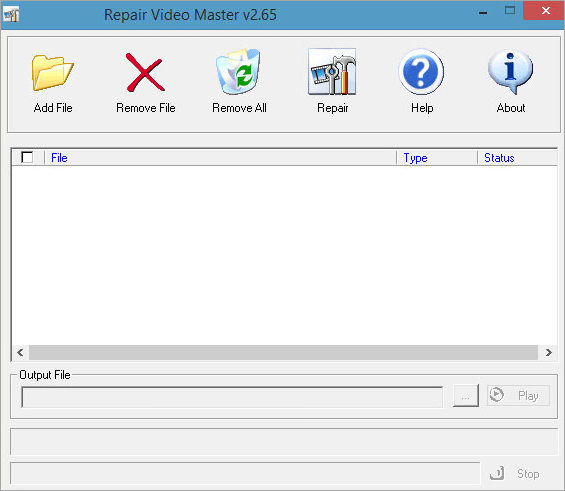
- Reparieren Sie teilweise beschädigte oder beschädigte Videodateien effektiv
- Schnelle Reparaturgeschwindigkeit mit hervorragender Leistung
- Reparieren Sie mehrere Videos gleichzeitig
- Stellen Sie eine kostenlose Version mit einer Größenbeschränkung von 2 GB bereit
Vorteile: Repair Video Master kann Dateien reparieren, die abgeschnitten, beschädigt, beschädigt oder kaputt sind.
Nachteile: Es ist nur mit Windows-Betriebssystemen kompatibel.
9. VLC Media Player
VLC Media Player ist ein kostenloser, quelloffener und plattformübergreifender Multimedia-Player und ein Framework, das die meisten Multimedia-Dateien sowie DVDs, Audio-CDs, VCDs und verschiedene Streaming-Protokolle abspielt. Der VLC Media Player ist nicht nur ein großartiger Player, sondern auch ein großartiges Videoreparatur-Tool, das Ihre beschädigten oder defekten AVI-Videodateien reparieren kann.

- Reparieren Sie Videodateien, die aus unbekannten Gründen beschädigt wurden
- Kompatibel mit Windows, macOS, Linux und mehr
Vorteile: VLC Media Player ist völlig kostenlos, ohne Spyware, ohne Werbung und ohne Benutzerverfolgung.
Nachteile: VLC Media Player unterstützt derzeit nur die Reparatur von AVI-Videos.
10. DivFix++
Mit DivXRepair können Sie beschädigte AVI-Dateien reparieren, wenn sie plötzlich einfrieren, aber der Ton weiter abgespielt wird. Dieses Programm kann die beschädigten Videodateien reparieren, indem es die schlechten Teile abschneidet und die AVI-Datei neu zusammensetzt. Die schlechten Teile von AVI sind unentscheidbare Einzelbilder/eingefrorene Einzelbilder.

- Reparieren Sie alle möglichen Schäden an einer AVI-Datei
- Einfache Benutzeroberfläche und ermöglicht es Benutzern, beschädigte Videos schnell zu reparieren
- Kompatibel mit Windows 10/8/7
Vorteile : DivXRepair ist ein kostenloses Reparaturtool für AVI-Dateien.
Nachteile: Es unterstützt nur das AVI-Format und wurde seit einiger Zeit nicht mehr aktualisiert.
11. DivFix++
DivFix++ bietet eine nützliche Lösung, um alle Arten von problematischen AVI-Dateien aufgrund von Korruption oder Beschädigung zu reparieren. Da das Tool kostenlos zur Verfügung steht, können Sie es immer wieder verwenden.
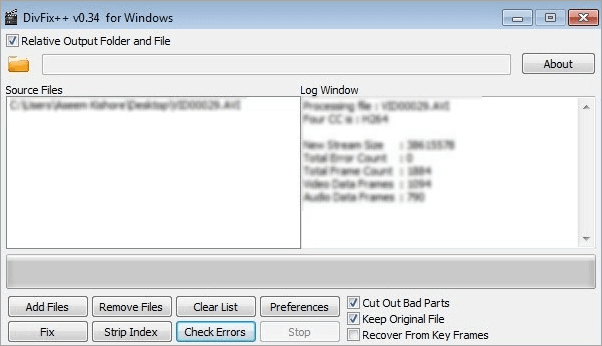
- Hervorragende Reparaturleistung für AVI-Dateiformate
- Lassen Sie vorher eine Vorschau zu
- Kompatibel mit macOS, Windows und Linux
Vorteile : DivFix++ ist völlig kostenlos.
Nachteile: Es unterstützt nur das AVI-Format.
12. OneSafe Video Repair
OneSafe Video Repair ist eines der besten Reparaturwerkzeuge für digitale Videos zum Reparieren beschädigter oder beschädigter Videodateiformate. Es funktioniert jedoch nicht für fortgeschrittene Probleme.
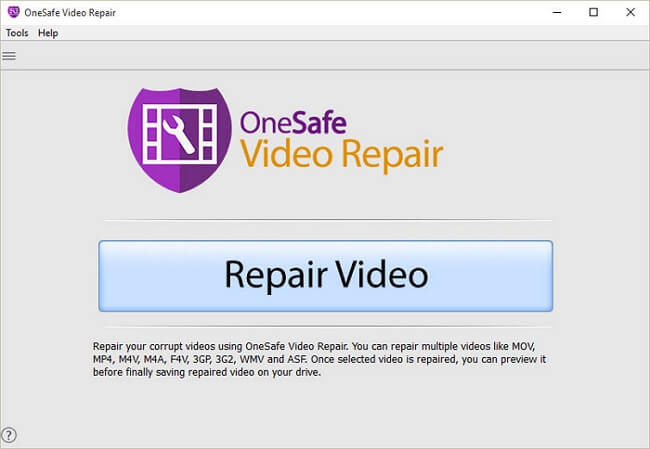
- Benutzerfreundliche Oberfläche und nur Grundkenntnisse der Reparatur erforderlich
- Reparieren Sie Videos, die auf der Festplatte, Speicherkarte und anderen Speichermedien gespeichert sind
- Bieten Sie eine Stapelreparaturfunktion an
- Reparieren Sie verschiedene Formate von Videodateien wie WMV, ASF, MOV, MP4, M4V, 3G2, 3GP und F4V
- Reparieren Sie beschädigte und beschädigte JPEG- oder JPG-Dateien
Vorteile: Einfach zu verwenden, um Videos zu reparieren, die in verschiedenen Dateiformaten erstellt wurden.
Nachteile: Das Betriebssystem macOS wird nicht unterstützt.
13. Meteorite MKV Video Repair Utility
Meteorite ist ein MKV- oder Matroska-Videoreparaturwerkzeug. Diese kostenlose Videoreparatursoftware kann beschädigte MKV-Videodateien reparieren, um sie mit Ihrem Player kompatibel zu machen. Außerdem können Sie bereits heruntergeladene Matroska-Dateien in der Vorschau anzeigen.

- Das erste und einzige digitale Matroska/MKV-Reparaturtool
- Reiner C++ Code für schnellen Betrieb
- Unterstützt mehrere Betriebssysteme
Vorteile: Kompatibel mit Linux-, macOS- und Windows-Systemen.
Nachteile: Sie können nur MKV-Dateien reparieren.
14. Graugmbh Video Repair Tool
Die Videoreparatursoftware von Graugmbh kann defekte oder beschädigte Videodateien reparieren und reparieren, einschließlich MOV, MP4, 3GP, M4V, die nicht in Ihrem Mediaplayer abgespielt werden können.

- Unterstützt die Reparatur verschiedener Videodateiformate
- Reparieren Sie beschädigte Videodateien, die mit vielen gängigen Kameras aufgenommen wurden
Vorteile: Unterstützt mehrere Windows- und macOS-Betriebssysteme.
Nachteile: Die Datei der Demoversion ist nur halb so groß wie die reparierten Filmdateien im Vollmodus.
Reparieren Sie beschädigte Videos in MP4 mit einem kostenlosen Online-Videoreparatur-Tool
Nachdem Sie nun die Unterschiede zwischen einem Online-Videoreparaturtool und einer Videoreparaturanwendung eines Drittanbieters kennengelernt haben, warum verwenden Sie nicht ein Onlinetool zum Reparieren von Videos? Befolgen Sie die nachstehenden Schritte, um Videos kostenlos zu reparieren, unabhängig davon, ob Sie einen Mac oder einen Windows-PC verwenden.
Schritt 1. Laden Sie Ihr Video mit dem Korruptionsproblem hoch. Sie können links auf die Schaltfläche Video hochladen klicken, um eine Videodatei auszuwählen, oder das Video einfach per Drag & Drop in den Bereich rechts ziehen.
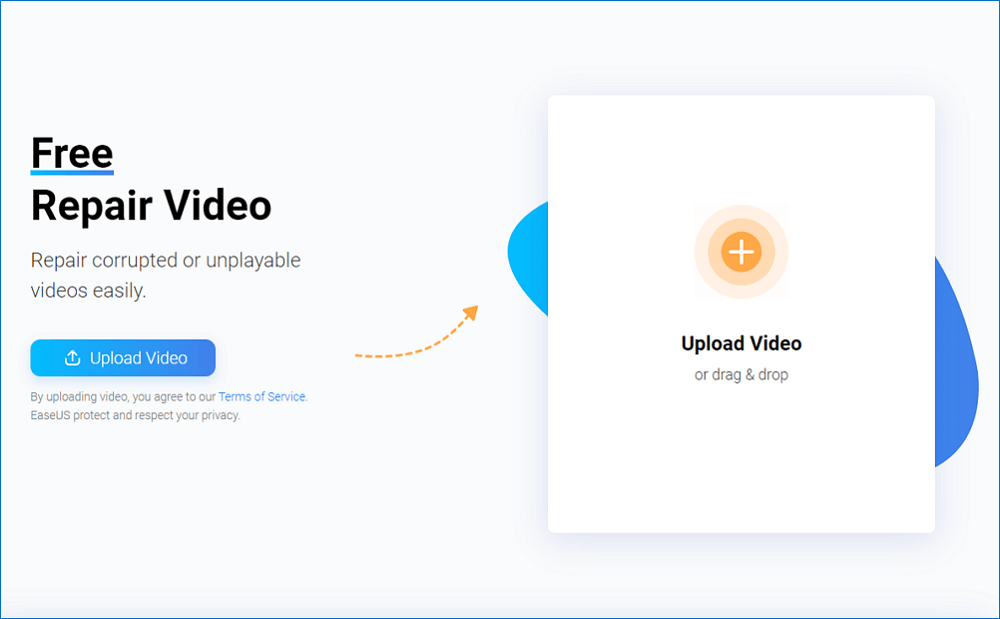
Schritt 2. Geben Sie Ihre E-Mail-Adresse ein und klicken Sie auf die Schaltfläche Reparatur starten, um die Reparatur sofort zu starten. Hier müssen Sie sicherstellen, dass die eingegebene E-Mail-Adresse zum Senden und Empfangen von E-Mail-Nachrichten über das Internet gültig ist. EaseUS VideoRepair sendet Ihnen einen vertraulichen Extraktionscode an die angegebene E-Mail-Adresse. Sie können das reparierte Video nur herunterladen, indem Sie den erhaltenen Code anwenden.
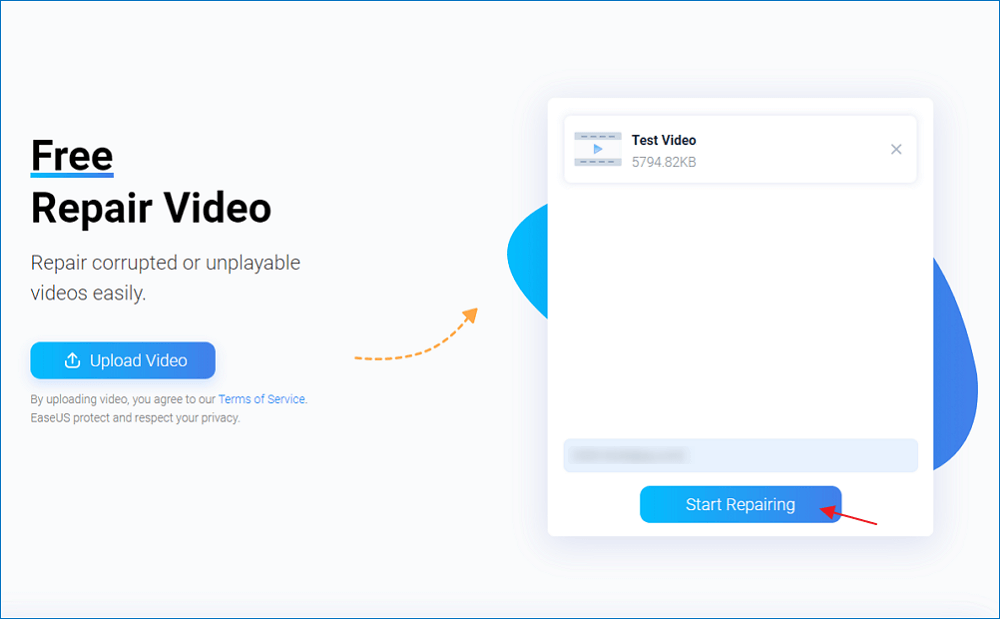
Schritt 3. Der Hochlade- und Reparaturvorgang wird fortgesetzt. Sie müssen nicht unbedingt die ganze Zeit warten, denn sobald die Sitzung zu 100 % abgeschlossen ist, erhalten Sie den Extraktionscode per E-Mail.
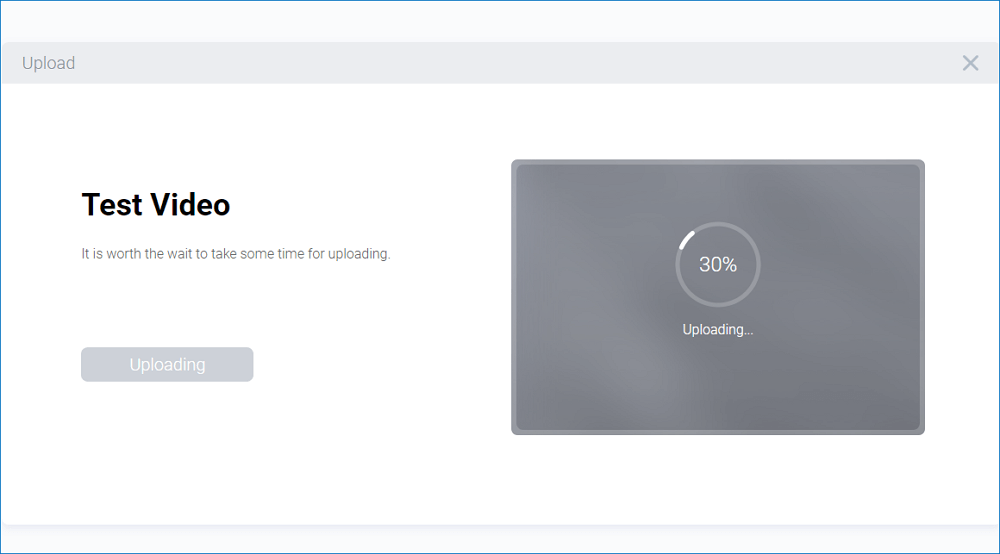
Schritt 4. Überprüfen Sie in Ihrer E-Mail die von EaseUS gesendete Nachricht. Dort merken Sie sich den Extraktionscode (lassen Sie die Seite einfach geöffnet, damit Sie zur Überprüfung zurückkehren können). Klicken Sie auf die Schaltfläche „Reparatur anzeigen“ und Sie werden zur Website geführt. Klicken Sie auf die Schaltfläche Video herunterladen, geben Sie dann den exklusiv für Sie generierten Code ein und klicken Sie auf OK.
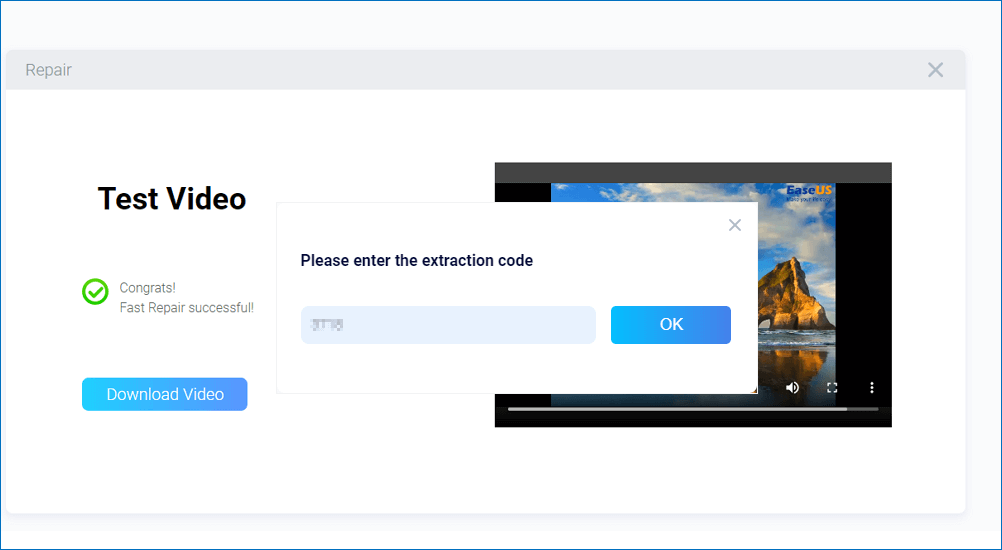
Fazit zum Video Datei Reparieren
Die oben genannten 14 besten Videoreparaturprogramme können Ihnen dabei helfen, Videos, die aus verschiedenen Gründen beschädigt wurden, effektiv zu reparieren. Sie können in zwei Kategorien unterteilt werden: Das erste Produkt ist eine Kategorie und die anderen zwölf sind ein Typ.
Die EaseUS-Videoreparatursoftware ist ein Videowiederherstellungs- und Videoreparaturtool, das Sie nicht verpassen dürfen, wenn Sie beschädigte MP4- und MOV-Dateien verloren haben. Wenn Sie nur vorhandene Schadensvideos reparieren müssen, können Sie aus den verbleibenden neun Tools nach Ihren Wünschen auswählen.
Kostenlose Video Reparatur Software FAQs
Wenn Sie noch Fragen zur Videoreparatur haben, sehen Sie sich die kurzen Anleitungen unten an.
Was ist die beste Videoreparatursoftware?
Sie benötigen ein Videoreparatur-Tool, um beschädigte Videodateien zu reparieren. Oben haben wir eine Liste der 13 besten Videoreparatursoftware, mit der Sie beschädigte Videodateien im Handumdrehen reparieren können. Einige dieser Videoreparatur-Tools funktionieren nur für bestimmte Codecs und Betriebssysteme, während andere für alle funktionieren.
Unter ihnen sticht das EaseUS-Videoreparaturtool aufgrund seiner integrierten Videowiederherstellungs- und Reparaturfunktionen hervor. Laden Sie die Vollversion der EaseUS-Videoreparatursoftware kostenlos herunter, um verschiedene beschädigte Videoformatdateien wie MP4, MOV und GIF zu reparieren.
Wie kann ich beschädigte Video Datei reparieren?
Sie können beschädigte Videodateien mit dem EaseUS-Videoreparaturtool in drei Schritten reparieren:
Schritt 1. Wählen Sie das Gerät aus, das die beschädigten Videodateien enthält.
Schritt 2. Scannen und reparieren Sie die beschädigten Dateien.
Schritt 3. Sehen Sie sich die reparierten Videodateien an und stellen Sie sie an einem sicheren Ort wieder her.
Wie kann ich beschädigte MP4-Dateien kostenlos reparieren?
Sie können die kostenlose Version des EaseUS-Videoreparaturtools verwenden, um beschädigte MP4-Dateien mit bis zu 2 GB zu reparieren. Oder Sie können Digital Video Repair Free Tool für die MP4-Reparatur wählen, das keine Vorschauoption bietet.
Wie repariere ich beschädigte mp4-Dateien online?
Sie können ein zuverlässiges und sicheres Online-Videoreparaturtool auswählen, um beschädigte MP4-Dateien ohne Download zu reparieren. Normalerweise ist es einfach, beschädigte MP4-Dateien online zu reparieren, indem Sie ein Video auswählen und dann Ihre Dateien hochladen und reparieren.
Wie repariere ich eine beschädigte Videodatei auf dem Mac?
Hier sind die fünf besten Mac-Videoreparaturprogramme zum Reparieren beschädigter Videodateien:
- EaseUS Datenrettungssoftware für Mac
- Stellar Phoenix Videoreparatur-Tool
- Yodot AVI-Reparatur
- Remo Repair MOV
- Meteorite MKV-Datei-Reparatur-Tool
Ist Stellar Video Repair?
Die Stellar Video Repair-Software ist NICHT kostenlos. Sie können diese Videoreparatursoftware bedenkenlos auf einen Windows- oder MacOS-Computer herunterladen und defekte oder beschädigte MP4-, MOV-, F4V-, FLV-, DIVX-, WEBM- usw. Videos reparieren.
War der Artikel hilfreich?
Maria ist begeistert über fast allen IT-Themen. Ihr Fokus liegt auf der Datenrettung, der Festplattenverwaltung, Backup & Wiederherstellen und den Multimedien. Diese Artikel umfassen die professionellen Testberichte und Lösungen.
Weitere Artikel & Tipps:
-
Excel-Dateien mit bester Excel-Reparatur-Tools reparieren und wiederherstellen
![author icon]() Maria | 24.02.2025, 14:28
Maria | 24.02.2025, 14:28 -
Terraria Laden fehlgeschlagen und kein Backup gefunden (Terraria Datenrettung)
![author icon]() Maria | 17.02.2025, 15:57
Maria | 17.02.2025, 15:57 -
Gelöschte Daten auf Kodi wiederherstellen
![author icon]() Mako | 17.02.2025, 15:57
Mako | 17.02.2025, 15:57 -
Top 3 Wege, um gelöschte Ordner wiederherzustellen, die sich nicht im Papierkorb befinden
![author icon]() Katrin | 25.02.2025, 15:37
Katrin | 25.02.2025, 15:37